"음악 플레이어"의 라이브러리 화면
라이브러리 화면에서 트랙을 선택할 수 있습니다. 트랙은 다양한 범주로 분류됩니다(예: [모든 곡], [앨범], [아티스트] 등).
라이브러리 화면을 표시하려면
"음악 플레이어"에서 재생 화면을 아래로 스와이프합니다. 또는 화면의 오른쪽 상단에서  (라이브러리 맨 위) 버튼을 누릅니다.
(라이브러리 맨 위) 버튼을 누릅니다.

-
검색 영역
영역을 눌러서 키보드를 표시하고 텍스트를 입력합니다. 키워드를 입력하여 트랙 제목과 같은 항목들을 검색합니다.
-
음악 범주([모든 곡], [앨범], [아티스트] 등)
각 트랙은 몇 가지 범주로 분류됩니다. 원하는 범주에서 트랙을 선택합니다.
- [하이 레졸루션]을 눌러서 다음의 필터 중 하나를 사용하여 사운드 품질을 기준으로 트랙을 검색합니다.
- [하이 레졸루션]
- [CD 품질]
- [압축]
- 플레이어를 컴퓨터에 연결하여 [USB DAC]를 누르면 컴퓨터에 저장된 음악 콘텐츠를 플레이어와 동일한 사운드 품질로 즐길 수 있습니다.
- [하이 레졸루션]을 눌러서 다음의 필터 중 하나를 사용하여 사운드 품질을 기준으로 트랙을 검색합니다.
-
페이지 표시
점의 수는 이용 가능한 페이지의 수를 나타냅니다. 화면을 왼쪽 또는 오른쪽으로 스와이프하여 다른 페이지로 전환합니다.
-
데이터베이스 버튼 업데이트
버튼을 눌러 "음악 플레이어"의 데이터베이스를 업데이트합니다.
구입한 콘텐츠나 전송된 콘텐츠가 "음악 플레이어"의 라이브러리에 나타나지 않을 수 있습니다. 이 경우, 다음 방법 중 하나를 수행한 다음 데이터베이스를 업데이트합니다.
- 음악 파일이 다음 폴더 중 하나에 있는지 확인하십시오.
- 플레이어의 내장 메모리에 있는 [Music] 폴더 또는 [Download] 폴더
- microSD 카드의 [Music] 폴더
- "음악 플레이어"의 [가져올 폴더]에 등록된 폴더
- 원하는 음악 파일이 포함된 폴더를 "음악 플레이어"의 [가져올 폴더]에 등록합니다.
- 음악 파일이 다음 폴더 중 하나에 있는지 확인하십시오.
-
옵션 버튼
-
하위 범주 또는 트랙 목록
음악 범주를 선택한 후 원하는 트랙을 찾을 때까지 하위 범주를 선택합니다.
트랙에 대해 FLAC와 같은 코덱을 확인할 수 있습니다. 하이 레졸루션 오디오 형식의 코덱은 컬러로 표시됩니다.
-
셔플 재생 버튼
누르면 표시된 트랙 목록을 재생 범위로 하여 셔플 재생을 시작할 수 있습니다.
옵션 메뉴
 (옵션)을 눌러 옵션 메뉴를 표시합니다.
(옵션)을 눌러 옵션 메뉴를 표시합니다.
표시된 항목은 화면 또는 설정에 따라 다를 수 있습니다.
- 설정
- 항목을 선택하여 "음악 플레이어"의 설정 메뉴를 표시합니다.
- 표시할 항목 선택
- 항목을 선택하여 어떤 범주를 표시하거나 표시하지 않을지 설정합니다.
- 표시 항목 설정 초기화
- 항목을 선택하여 기본 범주를 표시합니다.
- 작업 설명서
- 항목을 선택하여 조작 안내를 봅니다.
- 새 재생 목록 만들기
- 항목을 선택하여 새 재생 목록을 생성합니다.
- 모든 재생 목록 삭제
- 항목을 선택하여 모든 재생 목록을 삭제합니다.
- 재생 목록 이름 바꾸기
- 재생 목록의 이름을 변경할 항목을 선택합니다.
- 곡 순서 편집
- 항목을 선택하여 재생 목록에서 트랙의 순서를 변경합니다.
- 즐겨찾기 순서 편집
- 항목을 선택하여 즐겨찾기에서 항목의 순서를 변경합니다.
- 재생 목록에 추가
- 항목을 선택하여 선택된 항목의 모든 트랙을 재생 목록에 추가합니다.
- 다음 재생
- 즐겨찾기의 모든 트랙을 재생 대기열의 현재 트랙 뒤의 위치에 추가할 항목을 선택합니다.
- 재생 대기열 끝에 추가
- 즐겨찾기의 모든 트랙을 재생 대기열 끝에 추가할 항목을 선택합니다.
- 재생 대기열을 비우고 추가
- 현재의 재생 대기열을 지우고 즐겨찾기의 모든 트랙을 재생 대기열에 새로 추가할 항목을 선택합니다.
- 모두 삭제
- 항목을 선택하여 재생 목록 또는 즐겨찾기에서 모든 트랙 또는 모든 항목을 삭제합니다.
컨텍스트 메뉴
 (컨텍스트 메뉴)를 눌러 컨텍스트 메뉴를 표시합니다.
(컨텍스트 메뉴)를 눌러 컨텍스트 메뉴를 표시합니다.  (컨텍스트 메뉴)가 하위 범주 목록에 있는 각 항목의 오른쪽에 나타납니다.
(컨텍스트 메뉴)가 하위 범주 목록에 있는 각 항목의 오른쪽에 나타납니다.
표시된 항목은 화면 또는 설정에 따라 다를 수 있습니다.
- 즐겨찾기에 추가
- 항목을 선택하여 선택한 트랙/앨범/재생 목록을 즐겨찾기에 추가합니다.
- 재생 목록에 추가
- 선택한 항목의 선택한 트랙 또는 모든 트랙을 재생 목록에 추가할 항목을 선택합니다.
- 다른 재생 목록에 추가
- 선택한 재생 목록의 모든 트랙을 또 다른 재생 목록에 추가할 항목을 선택합니다.
- 다음 재생
- 선택한 항목의 선택한 트랙 또는 모든 트랙을 재생 대기열의 현재 트랙 뒤의 위치에 추가할 항목을 선택합니다.
- 재생 대기열 끝에 추가
- 선택한 항목의 선택한 트랙 또는 모든 트랙을 재생 대기열의 끝에 추가할 항목을 선택합니다.
- 재생 대기열을 비우고 추가
- 현재의 재생 대기열을 지우고 선택한 항목의 선택한 트랙 또는 모든 트랙을 재생 대기열에 새로 추가할 항목을 선택합니다.
- 이 목록에서 삭제
- 선택한 항목을 재생 목록 또는 즐겨찾기에서 삭제할 항목을 선택합니다.
- 재생 목록 이름 바꾸기
- 재생 목록의 이름을 변경할 항목을 선택합니다.
- 상세 곡 정보
- 트랙의 세부 정보를 표시할 항목을 선택합니다.
- 삭제
- 선택한 트랙, 재생 목록 또는 폴더를 삭제할 항목을 선택합니다.
힌트
- 범주 아이콘을 이동할 수 있습니다. 아이콘을 누른 상태에서 끌어서 선호하는 위치에 놓습니다.
- 또한 목록에서 항목을 누르고 있으면 컨텍스트 메뉴가 표시됩니다.
-
또한 "음악 플레이어"의 설정 메뉴에서 데이터베이스를 업데이트할 수 있습니다.
메뉴 항목들을 다음 순서로 탭하십시오.
 (옵션) - [설정] - [데이터베이스 업데이트].
(옵션) - [설정] - [데이터베이스 업데이트]. -
[재생 목록에 추가] 또는 [다른 재생 목록에 추가]를 선택하는 경우 컴퓨터에서 전송된 재생 목록을 추가 대상으로 선택할 수 없습니다. 이 경우 컴퓨터에서 미리 전송된 재생 목록과 동일한 콘텐츠로 새 재생 목록을 생성한 다음 해당 재생 목록을 추가 대상으로 선택합니다.
라이브러리 화면에서 컴퓨터에서 전송된 재생 목록의 오른쪽에 있는
 (컨텍스트 메뉴)를 누릅니다.
(컨텍스트 메뉴)를 누릅니다.메뉴 항목들을 다음 순서로 탭하십시오.
[다른 재생 목록에 추가] - [새 재생 목록 만들기].

도움말 안내의 내용은 제품의 사양 업데이트로 인해 사전 통지없이 변경될 수 있습니다.